WPS Word设置首字下沉两行的方法
2023-05-09 10:07:25作者:极光下载站
有些时候我们想要编辑一个比较有个性化的文字文档,于是就会通过wps word文档编辑工具来操作,在该文档中我们可以通过一些操作工具对文档内容进行个性化设置,比如我们想要让某一个段落的文字内容设置成为首字下沉的感觉,并且想要让首字下沉两行,那么如何操作呢,其实我们只需要在插入选项卡的工具栏中就可以找到首字下沉这个选项,将该选项进行点击一下就可以设置自己需要的相关参数了,这个功能操作下来其实还蛮简单的,因此不清楚如何设置首字下沉两行的小伙伴可以看看小编的整理出来的方法教程,希望小编整理的方法教程对大家有所帮助。

方法步骤
1.首先将文档通过Wps软件打开,进入到页面之后,我们将需要设置成首字下沉的那一个文字选中,之后点击上方的【插入】选项卡。

2.接着在工具栏中将【首字下沉】这个功能选项找到,并且用鼠标左键进行点击。
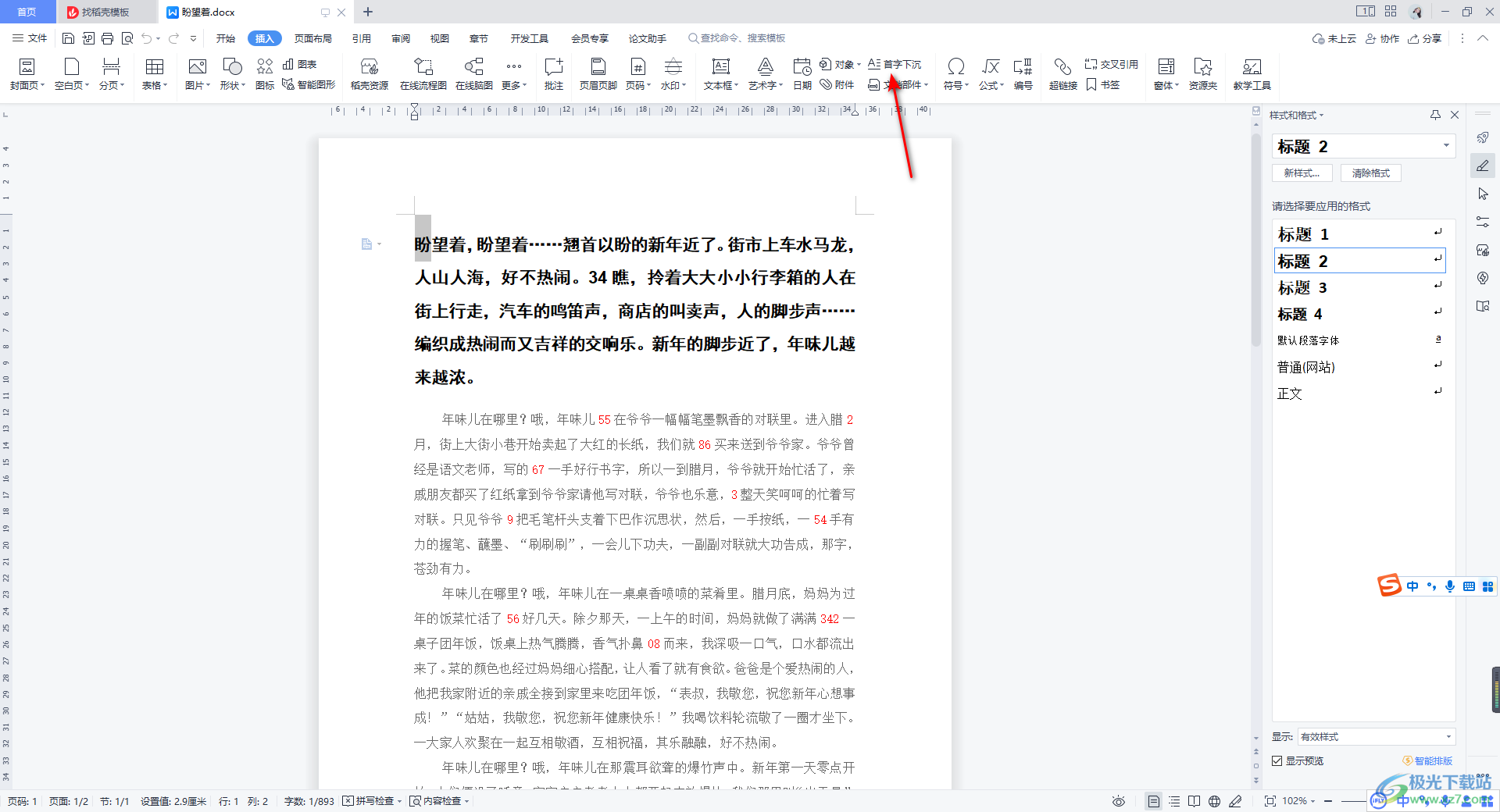
3.这时在打开的窗口中,我们将【下沉】这个位置样式进行点击,然后再将【字体】的下拉列表选中,选择自己需要的一个字体样式。

4.随后我们在【下沉行数】的框中输入【2】,说明就会下沉两行,之后点击【确定】按钮即可。

5.这时返回到我们的文档编辑页面中,就会看到刚刚选中的文字已经下沉两行显示了,如图所示。

以上就是关于如何使用WPS Word文档首字下沉两行显示的具体操作方法,如果你在使用WPS Word文档编辑文字的过程中,想要对某些文字设置成为下沉样式,那么你可以通过上述方法来操作即可,非常的简单且好操作,感兴趣的话可以自己操作试试。
